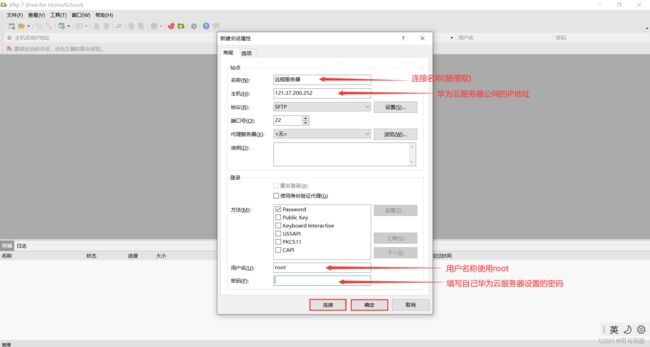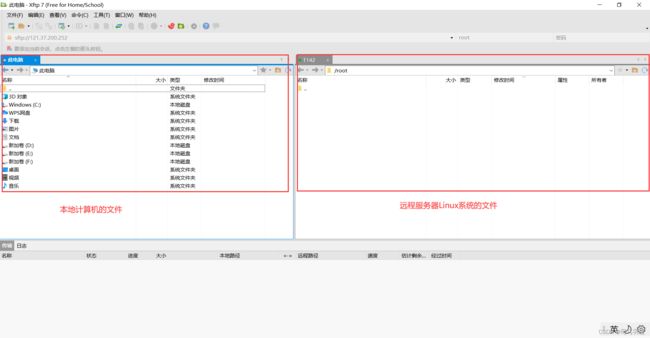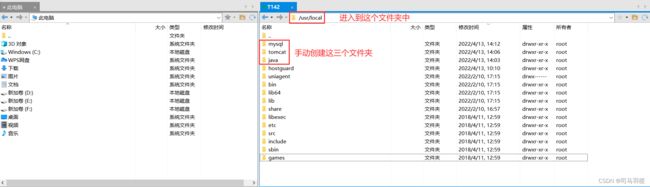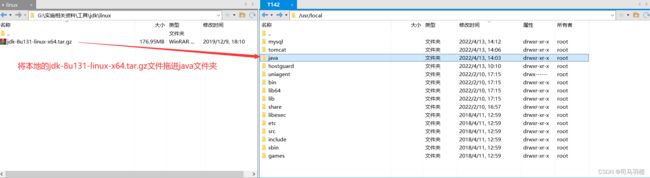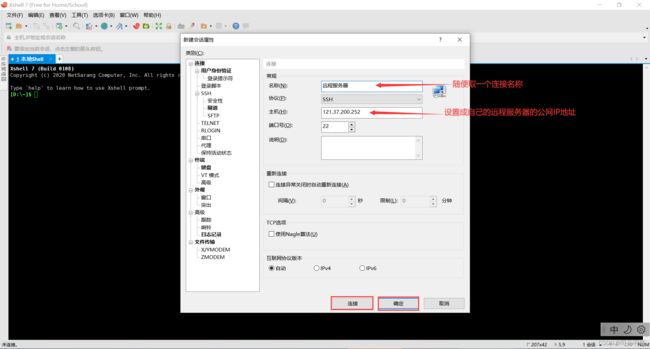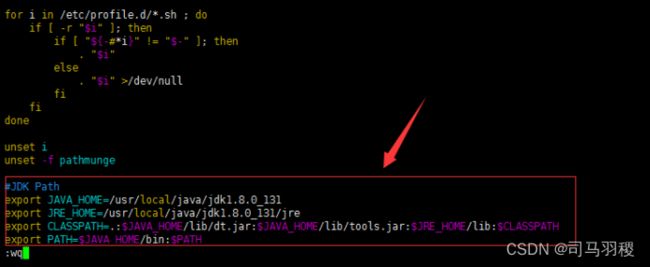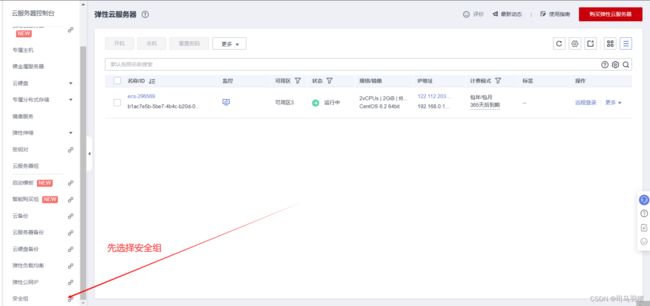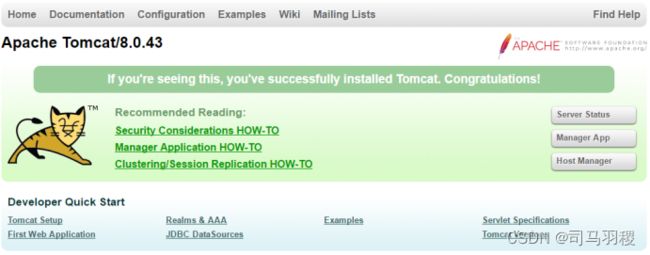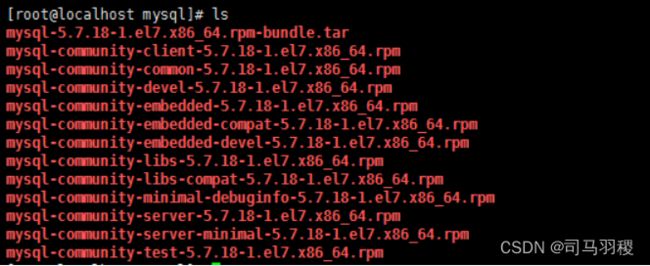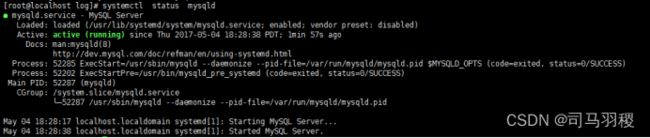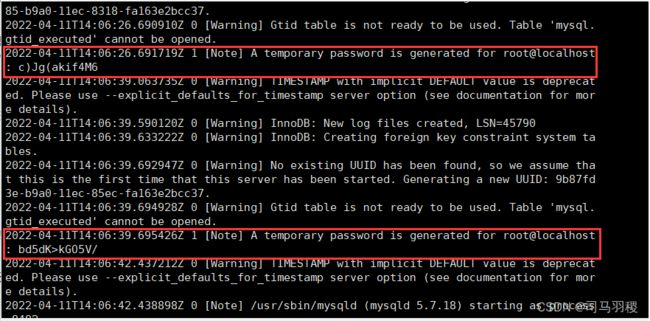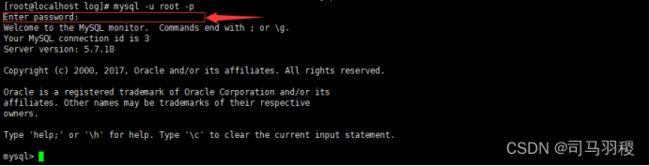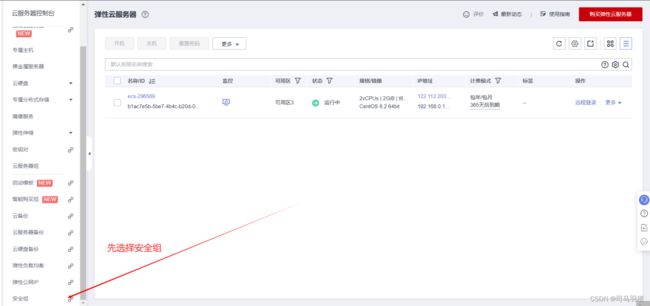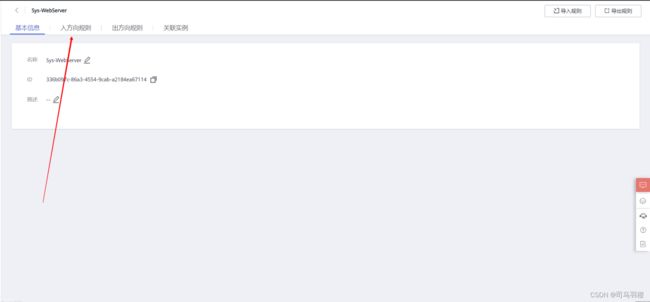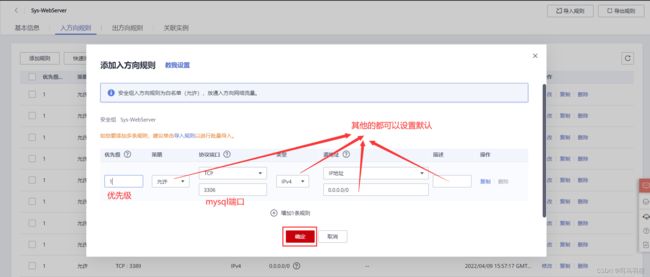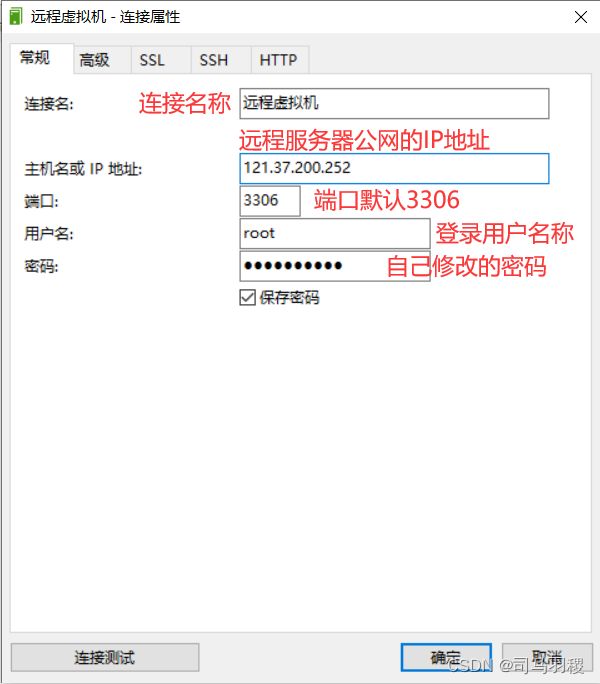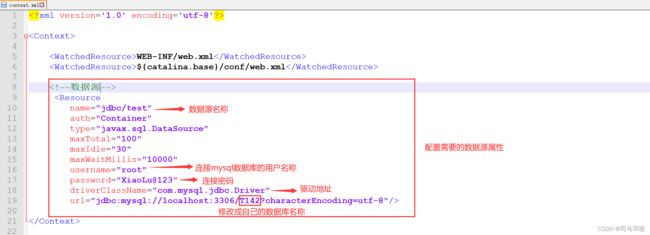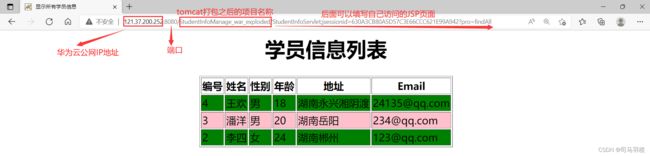准备远程服务器(华为云)

1:服务器中已经包含Linux系统和镜像
准备SSH连接远程服务器的工具
安装XFTP(7.0版本)
## 解释:用来将本地文件上传到Linux系统

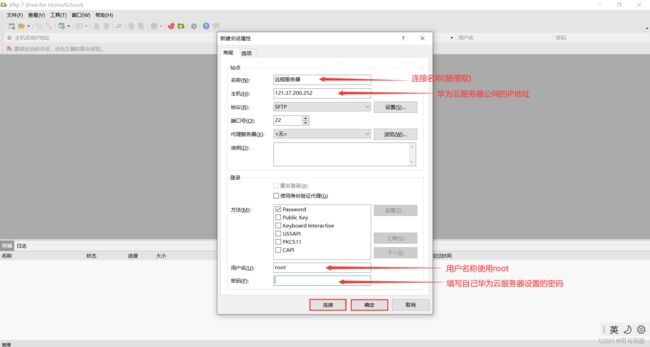
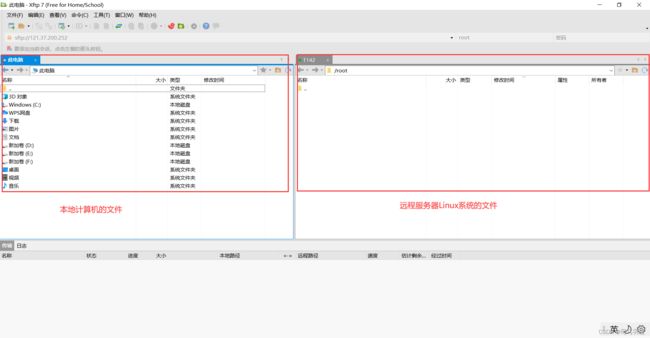
## 传输文件
## 1:可以使用ctrl+c ctrl+v
## 2:也可以使用直接拖进去对应的远程文件夹中
## 接下来就要演示创建文件夹托文件进来了
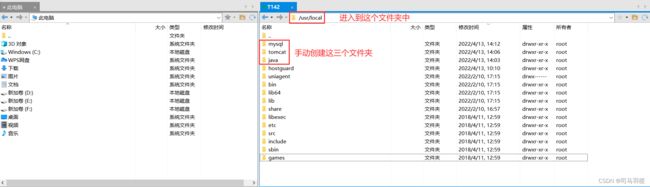
## 将左边本地的jdk文件拖进你刚刚新建的java文件夹(一定要对应好)
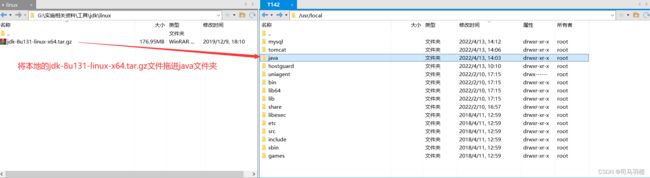
## 将左边本地的tomcat文件拖进你刚刚新建的tomcat文件夹(一定要对应好)

## 将左边本地的mysql文件拖进你刚刚新建的mysql文件夹(一定要对应好)

安装XShell(7.0版本)
## 用来使用命令控制远程服务器的操作
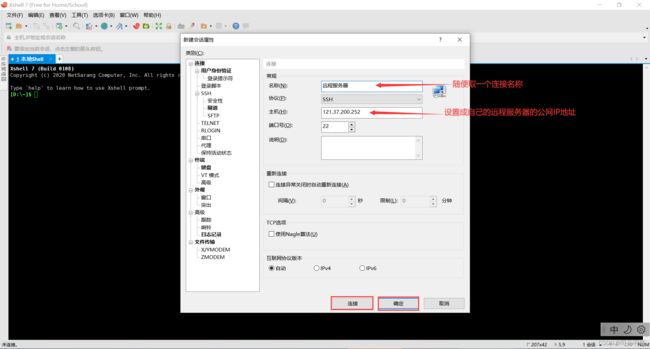
## 连接成功之后会默认进入到/home文件夹中

## 接下来就要部署开发环境啦!
安装JDK(1.8版本)
## 安装步骤
1:将提供好的JDK源码包 jdk-8u131-linux-x64.tar.gz 复制到 /usr/local/java/ 文件夹。(上面已经拖进去了)
2:进入目录:cd /usr/local/java
3:解压源码包:tar -zxvf jdk-8u131-linux-x64.tar.gz
4:配置JDK环境变量:vi /etc/profile
-- PS:在末尾添加
#JDK Path
export JAVA_HOME=/usr/local/java/jdk1.8.0_131
export JRE_HOME=/usr/local/java/jdk1.8.0_131/jre
export CLASSPATH=.:$JAVA_HOME/lib/dt.jar:$JAVA_HOME/lib/tools.jar:$JRE_HOME/lib:$CLASSPATH
export PATH=$JAVA_HOME/bin:$PATH
## 如下图所示
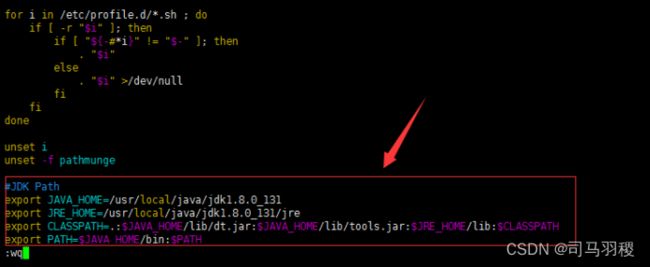
5:保存后载入配置文件:source /etc/profile
6:检验JDK配置是否生效:java -version
如下图所示,运行命令后能正确显示Java版本信息,则说明Java安装成功。

安装Tomcat(8.0版本)
## 安装步骤:
1:将提供好的 apache-tomcat-8.0.43.tar.gz 放在 /usr/local/tomcat 目录下。(上面已经拖进去了)
2:进入目录:cd /usr/local/tomcat
3:解压文件:tar -zxvf apache-tomcat-8.0.43.tar.gz
4:进入解压后的文件夹的bin目录:cd /usr/local/tomcat/apache-tomcat-8.0.43/bin
5:启动Tomcat:./startup.sh
6:在华为云服务器添加防火墙对8080端口的信任,步骤如下图所示
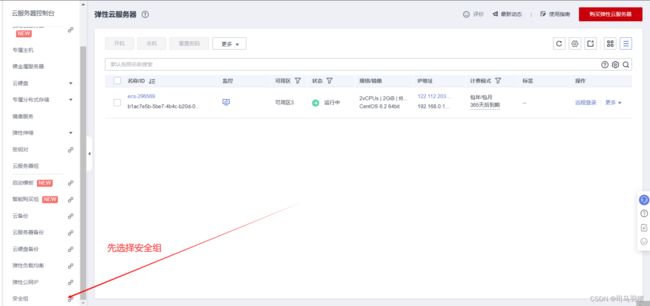




7:配置完毕,就可以使用浏览器访问 [华为云公网IP地址:8080] 检测Tomcat是否配置成功,如下图所示
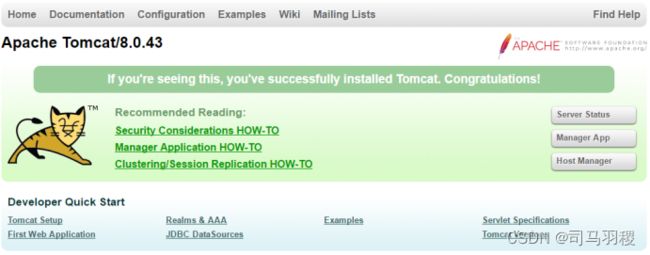
8:关闭Tomcat服务:./shutdown.sh (不关闭服务会影响性能)
安装MySQL(5.7版本)
安装MySQL步骤
## 安装MySQL步骤
1:将提供好的文件mysql-5.7.18-1.el7.x86_64.rpm-bundle.tar放在 /usr/local/mysql 目录下。
2:进入目录:cd /usr/local/mysql
3:检查是否已安装过MySQL:yum list installed | grep mysql
若已安装,则使用命令卸载:yum -y remove [包名]
4:检查是否已安装过MariaDB:yum list installed | grep mariadb

5:如上图所示,已经安装了包:mariadb-libs.x86_64
需要卸载此包后,才能继续接下来的步骤:yum -y remove mariadb-libs.x86_64
6:解压文件:tar -xvf mysql-5.7.18-1.el7.x86_64.rpm-bundle.tar
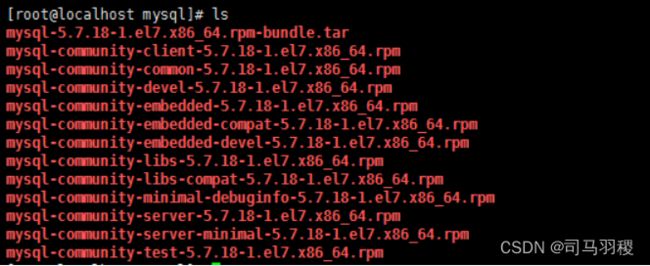
7:解压得到若干文件,我们只需按顺序安装四个文件:
yum localinstall mysql-community-common-5.7.18-1.el7.x86_64.rpm
yum localinstall mysql-community-libs-5.7.18-1.el7.x86_64.rpm
yum localinstall mysql-community-client-5.7.18-1.el7.x86_64.rpm
yum localinstall mysql-community-server-5.7.18-1.el7.x86_64.rpm
## 在安装过程中会遇到如下提示需要确认:

## 输入:y ,然后回车即可。
此时再使用命令:yum list installed | grep mysql ,得到结果如下:

初始化与启动MySQL
1:清空 /usr/local/mysql/ 目录:
cd /usr/local/mysql/
rm -f *
将其作为MySQL的数据存放目录
2:初始化MySQL:
mysqld --initialize --user=mysql --basedir=/usr/local/mysql --datadir=/usr/local/mysql/data
3:启动MySQL:service mysqld start
4:查看MySQL状态:service mysqld status (如图所示,启动成功)
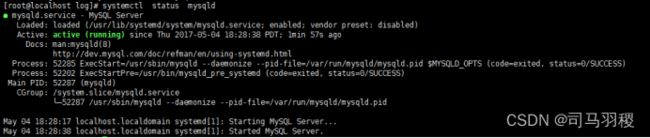
配置MySQL
1.查看MySQL日志,找到初始密码:cat /var/log/mysqld.log
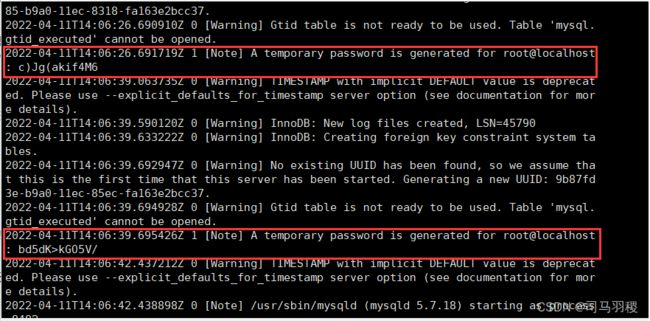
## PS: 如果出现有如上图所示的密码,许安则第二个为你的初始密码。例如:bd5dK>kG05V/
2:登录MySQL:mysql -u root -p
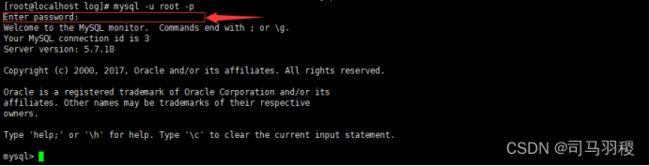
## PS:在提示输入密码时,你是看不见自己输入的,这是Linux的安全机制。
3.在成功登录后,你要做的是按需要修改root用户的登录密码:
alter user 'root'@'localhost' identified by 'XiaoKai@123';

## PS:如图,已成功将密码修改为 XiaoKai@123。
4:按需要,使MySQL root用户能远程登录:
GRANT ALL PRIVILEGES ON *.* TO 'root'@'%' IDENTIFIED BY 'XiaoKai@123' WITH GRANT OPTION;
flush privileges;
## PS:如下图所示,修改成功。

5:接下来类似于在远程服务器配置tomcat一样来配置mysql的3306端口。
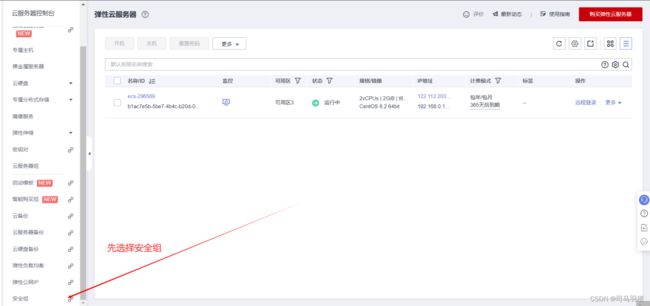

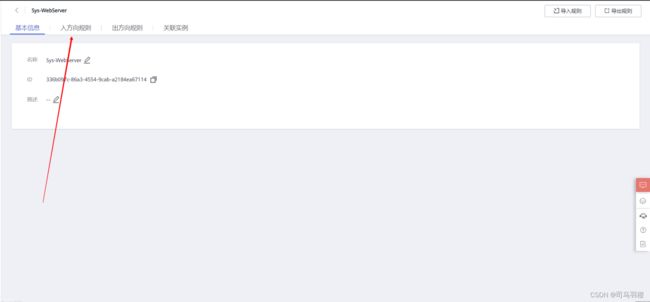

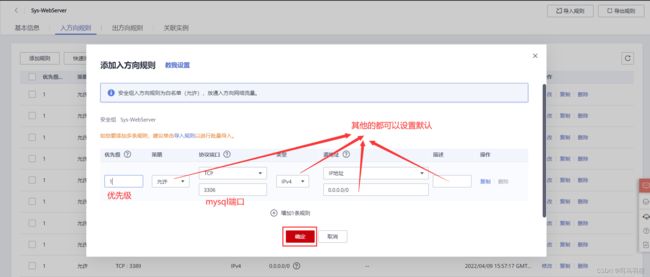
6:最后就可以使用第三方MySQL客户端(Navicat)测试远程连接:
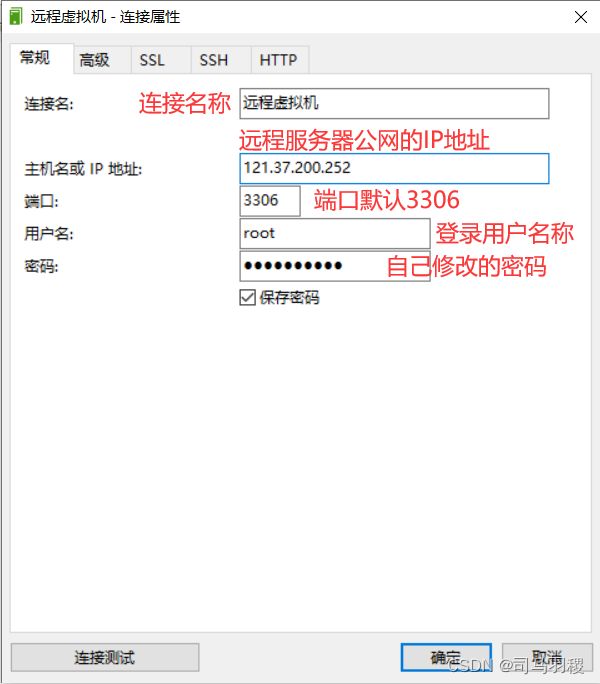
将项目部署到远程服务器(连接数据库)
准备本地项目
## 可以直接使用上一次的博客项目
准备配置环境
## 承接上一次的项目,可以知道我们的项目是使用连接池运行,所以需要一些配置
1:在远程Linux服务器中找到:/usr/local/tomcat/apache-tomcat-8.0.43/conf

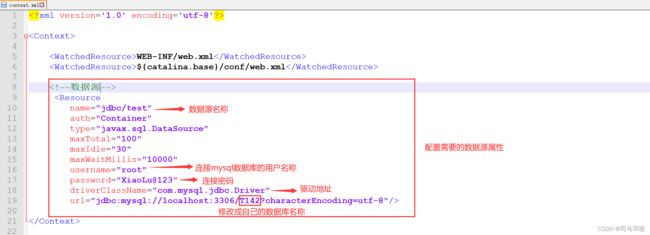
开始部署
## 部署步骤
1:在本地启动tomcat服务器,会编译生成一个可执行项目,找到对应目录复制。

2:将复制的项目丢到远程服务器的 /usr/local/tomcat/apache-tomcat-8.0.43/webapps 文件夹中

3:进入tomcat的bin目录中: cd /usr/local/tomcat/apache-tomcat-8.0.43/bin
4:启动服务(每次改了内容都要重启服务,重新上一步操作): ./startup.sh
5:在浏览器中访问主页。公网IP地址:端口/项目打包名称/JSP页面
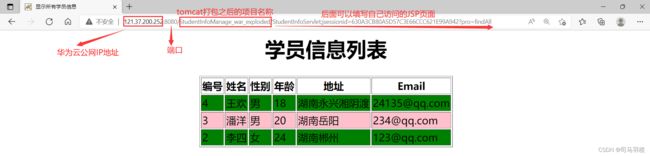
## 配置注意事项
1:SQL语句中的大小写要特别注意,因为Linux中MySQL是严格区分大小写。
2:使用完了之后也要记得关闭服务(同样也要进入binm目录):./shutdown.sh
![]()